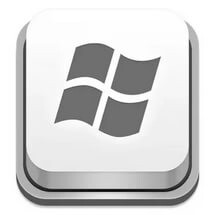Полезные функции клавиши Win
Мало кто пользуется на клавиатуре горячей клавишей Win.
А ведь ее использование значительно может упростить повседневную работу на компьютере. В сочетании с другими клавишами Win просто творит чудеса!
Где на клавиатуре кнопка Win
Клавиша Win находится в нижней левой части клавиатуры, между клавишами Ctrl и Alt. На ноутбуках она располагается там же, но между кнопками Fn и Alt.
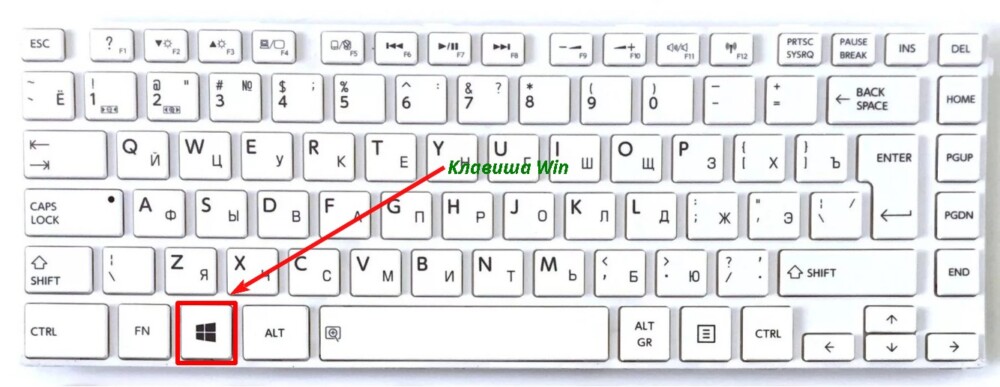
Полезные функции кнопки Win
- ⊞ Win — открыть/закрыть меню «Пуск», в Windows 8.1 — открыть предыдущее окно;
- ⊞ Win+A — открыть Центр уведомлений (в Windows 10);
- ⊞ Win+B — переключить фокус на область уведомлений панели задач;
- ⊞ Win+Ctrl+B — переключиться на программу, отображающую сообщение в области уведомлений;
- ⊞ Win+⇧ Shift+Ctrl+B — перезапуск видеодрайвера (проверено в Windows 10);
- ⊞ Win+C — показать боковую панель «Charm Bar» (в Windows 8 и 8.1), в Windows 10 — вызвать Cortana (если она активирована; и только в регионах, где она работает);
- ⊞ Win+D — показать/скрыть рабочий стол (мгновенно свернуть все открытые окна, включая гаджеты);
- ⊞ Win+E — открыть «Проводник»; в Windows 10 по умолчанию открывает раздел «Быстрый доступ»;
- ⊞ Win+F — открыть «Поиск файлов»; в Windows 10 — открыть «Центр отзывов»;
- ⊞ Win+Ctrl+F — открыть «Поиск компьютеров» (с неизвестного года функция недоступна);
- ⊞ Win+G — показать гаджеты поверх всех окон (только в Windows 7 и Vista); открыть игровую панель в Windows 10;
- ⊞ Win+H — открыть панель диктовки;
- ⊞ Win+I — открыть «Параметры» (проверено в Windows 10);
- ⊞ Win+K — открыть новое меню «Пуск» — «Подключения» (начиная с Windows 8);
- ⊞ Win+L — показать экран блокировки или заблокировать рабочую станцию;
- ⊞ Win+M — свернуть все окна, в Windows XP — добавить закладку;
- ⊞ Win+⇧ Shift+M — восстановить окна после сворачивания;
- ⊞ Win+O — отключить поворот экрана на телефонах (отключить реакцию на гироскоп на планшетах);
- ⊞ Win+P — переключить режимы проецирования («только компьютер», «дублировать», «расширить», «только проектор») (начиная с Windows 7);
- ⊞ Win+Q — открыть панель поиска по установленным программам (проверено в Windows 8, начиная с Windows 10 — то же самое, что ⊞ Win+S);
- ⊞ Win+R — открыть программу «Выполнить»;
- ⊞ Win+S — открыть панель поиска (Все, Приложения, Документы, Параметры, Фотографии и др.);
- ⊞ Win+⇧ Shift+S — снять фрагмент экрана и включить программу «Набросок на фрагменте экрана» (проверено в Windows 10);
- ⊞ Win+T — переключить фокус на панель задач (начиная с Windows 7);
- ⊞ Win+U — открыть Центр специальных возможностей;
- ⊞ Win+V — открыть журнал буфера обмена (начиная с Windows 10 версии 1809).
- ⊞ Win+W — открыть Windows Ink Workspace (рисование пером, снимок экрана);
- ⊞ Win+X — открыть Центр мобильных приложений Windows (только для мобильных компьютеров в Windows Vista и 7); открыть подменю меню «Пуск» (проверено в Windows 10);
- ⊞ Win+Y — открыть Yahoo! Messenger (если установлен);
- ⊞ Win+Pause — открыть свойства системы;
- ⊞ Win+Tab ↹ — переключиться между кнопками окон на панели задач (в Windows Aero — переключиться между окнами, используя Flip 3D, в Windows 10 — открыть «Представление задач»);
- ⊞ Win+Ctrl+Tab ↹ — «залипание» Windows Flip 3D, переключиться между окнами клавишами со стрелками или колёсиком мыши (только в Windows Aero);
- ⊞ Win+F1 — открыть Центр справки и поддержки Windows (в Windows 10 — ввести в поисковую систему Bing запрос “получение справки в Windows 10”);
- ⊞ Win+1 … 0 — запустить/переключиться на программу, закреплённую или просто запущенную в панели задач с указанным порядковым номером (начиная с Windows Vista);
- ⊞ Win+⇧ Shift+1 … 0 — запустить новый экземпляр программы, закреплённой в панели задач с указанным порядковым номером (начиная с Windows 7);
- ⊞ Win+Ctrl+1 … 0 — переключиться на последнее активное окно программы, закреплённой в панели задач с указанным порядковым номером (начиная с Windows 7);
- ⊞ Win+Alt+1 … 0 — открыть список переходов для программы, закреплённой в панели задач с указанным порядковым номером (начиная с Windows 7);
- ⊞ Win+↑ — развернуть окно (начиная с Windows 7);
- ⊞ Win+↓ — восстановить/минимизировать окно (начиная с Windows 7);
- ⊞ Win+← или → — переключить режим развёртывания окна (в том числе между мониторами в многомониторных конфигурациях) (начиная с Windows 7);
- ⊞ Win+⇧ Shift+← или → — перенести окно между мониторами в многомониторных конфигурациях (начиная с Windows 7);
- ⊞ Win+⇧ Shift+↑ или ↓ — растянуть активное окно от верхнего до нижнего краёв экрана / восстановить размер окна[6];
- ⊞ Win+Home — свернуть/восстановить все развёрнутые окна, кроме активного (начиная с Windows 7);
- ⊞ Win+Space — взглянуть на рабочий стол (только в Windows 7) / сменить раскладку (начиная с Windows 8);
- ⊞ Win+PrtScr — создать и сохранить снимок экрана на компьютере (начиная с Windows 8);
- ⊞ Win++ — активировать экранную лупу / увеличить изображение на 100 % (начиная с Windows 7);
- ⊞ Win+– — при активной экранной лупе уменьшить изображение (начиная с Windows 7);
- ⊞ Win+Esc — отключить экранную лупу (начиная с Windows 7);
- ⊞ Win+. или ⊞ Win+; — открыть панель ввода эмодзи (проверено в Windows 10);
- ⊞ Win+Z — показать команды, доступные в приложении в полноэкранном режиме (заявлено, но на практике не работает). Начиная с Windows 10 является «замороженной» (невозможно сменить назначение легальным/штатным методом).
Нажмите на звезду, чтобы оценить!